Top #2 cách vẽ đường cong trong Cad – Sử dụng lệnh Spline đơn giản nhất 2025 ✅
Vẽ đường cong trong Cad là vấn đề mà được rất nhiều người dùng Autocad quan tâm. Vậy có thể sử dụng các lệnh nào và thực hiện ra sao? Mời bạn theo dõi ngay bài viết của Genetic.edu.vn dưới đây nhé.
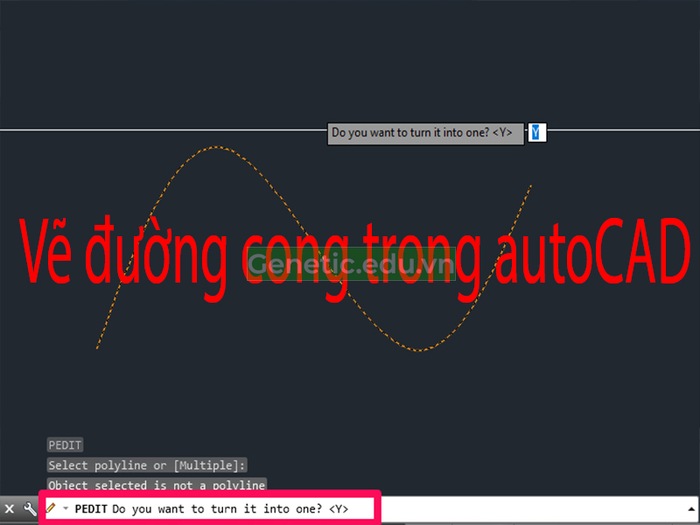
Lệnh vẽ đường cong trong Cad là gì?
Lệnh Spline ( viết tắt là SPL) là lệnh vẽ đường cong trong Cad hay vẽ đường lượn sóng trong Cad. Lệnh này đươc sử dụng để vẽ một số chi tiết trong họa tiết tân cổ điển.
Lệnh Spline dùng để vẽ đường cong trong Autocad với ít nhất là 3 điểm.

Quy trình vẽ đường cong trong Cad
Muốn vẽ đường cong trong Cad, bạn phải nắm chắc được quy trình như sau:

- Bước 1: Thực hiện gọi lệnh vẽ đường cong trong Cad.
- Bước 2: Bạn kích chọn điểm đầu.
- Bước 3: Bạn kích chọn điểm tiếp theo.
- Bước 4: Tiếp tục kích chọn điểm tiếp theo.
- Bước 5: Bạn chọn hướng tiếp tuyến tại điểm đầu hoặc nhấn “Enter” để chọn mặc định.
- Bước 6: Bạn chọn hướng tiếp tuyến tại điểm cuối hoặc nhấn “Enter” để chọn mặc định.
Giải thích ý nghĩa của câu lệnh vẽ đường cong trong Cad
Để có thể hiểu hơn về các câu lệnh của Spline, giúp quá trình thực hiện được dễ dàng và nhanh chóng. Bạn hãy ghi nhớ ý nghĩa của các câu lệnh sau:
- Command: Gọi lệnh J
- Specify firstpoint or [Object]: Click chọn điểm đầu.
- Specify next point: Click chọn điểm tiếp theo
- Specify next point or [Close/Fit tolerance] <start tangent>: Kích chọn điểm tiếp theo hoặc nhấm phím ENTER
- Specify start tangent: Chọn hướng tiếp tuyến tại điểm đầu hoặc nhấn ENTER chọn mặc định.
- Specify end tangent: Chọn hướng tiếp tuyến tại điểm cuối hoặc nhấn ENTER chọn mặc định.
Công dụng của lệnh vẽ đường cong trong Cad (Splile)
Lệnh Spline được nhiều ngươi sử dụng trong thiết kế bản vẽ bởi nó có nhiều công dụng như sau:
- Giúp vẽ, tạo được đường cong theo ý muốn.
- Khi bạn kích chuột ở trên giao diện Autocad để chọn một tọa độ điểm của đường cong thì tại điểm đó sẽ được xác định bởi một góc cong. Từ đó, giúp bạn định dạng được độ lớn của góc cong đó, tùy thuộc vào khoảng cách và tọa độ điểm mà bạn sẽ click chuột tiếp theo.
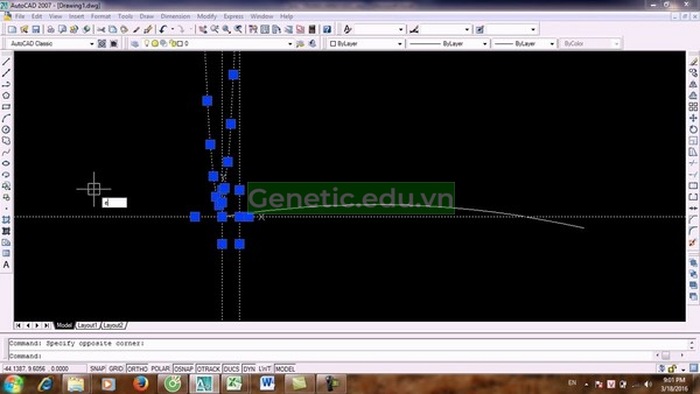
Các lựa chọn của lệnh vẽ đường cong trong Cad
Để có thể vẽ đường cong Cad một cách hiệu quả, bạn sẽ lựa chọn các lệnh vẽ cơ bản sau đây.
- Objects: Đây là lệnh được sử dụng để vẽ đường cong PLINE thành đường cong SPLINE.
- Close: Đây là lệnh lựa chọn dùng để đóng kín đường SPLINE.
- Fit Tolerance: Đây là lệnh để vẽ đường cong SPLINE mịn hơn. Nếu trong quá trình vẽ, giá trị này bằng 0 thì đường vẽ của bạn sẽ đi qua các điểm kích chọn, nếu giá trị khác 0 thì đường cong sẽ được kéo ra xa hơn các điểm đã chọn làm cho đường cong trở lên mịn hơn.

Hướng dẫn cách vẽ đường cong trong Cad bằng lệnh Splile
Bạn thực hiện các bước như sau:
Bước 1:
Bạn gõ lệnh “SPL” và nhấn “Enter“.

Bước 2:
Bạn nhấn vào các điểm cần vẽ như Line thông thường.
Bước 3:
Bạn nhấn chuột phải và nhấn “Enter” để kết thúc lệnh.
Như vậy bạn đã có thể vẽ đường cong bất kỳ theo ý muốn trong Autocad.

Nếu muốn chỉnh sửa đường cong trong Cad, bạn thực hiện các bước như sau:
Đầu tiên, bạn chọn đường cong SPLINE vừa vẽ.
Tiếp theo, để chỉnh sửa đường cong bạn hãy click vào điểm xanh. Sau đó, tùy ý di chuyển đến vị trí mong muốn.
Hướng dẫn cách vẽ đường cong trong Cad bằng lệnh Polyline
Nếu bạn không thể sử dụng lệnh Spline hoặc không muốn sử dụng theo cách trên. Mình sẽ giới thiệu tới bạn một cách nữa mà bạn có thể tham khảo và lựa chọn cách phù hợp nhất nhé.
Bạn thực hiện theo các thao tác như sau:
Bước 1:
Bạn nhập nhập”PL (Polyline)” và nhấn “Enter“.
Bước 2:
Bạn chọn đến một điểm bất kỳ đầu tiên.
Bước 3:
Trước khi bạn thực hiện chọn điểm thứ hai, bạn hãy nhấn “ARC“.
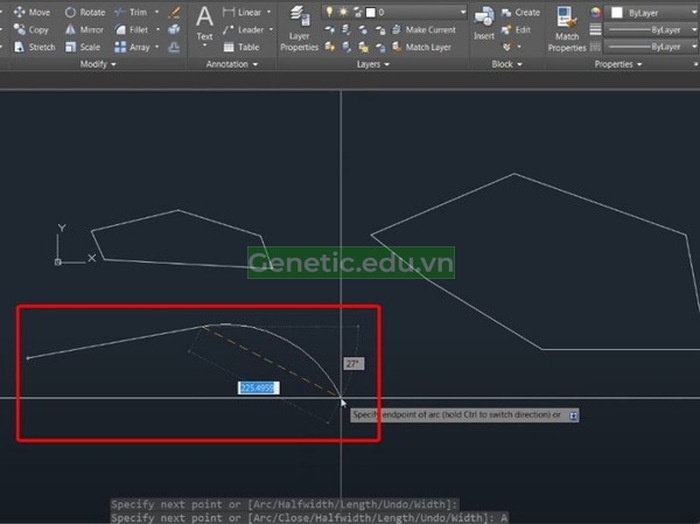
Bước 4:
Bạn chọn điểm tiếp theo cần vẽ và kết thúc lệnh.
Như vậy là bạn có thể vẽ đường cong trong Cad với lệnh PL rồi. Còn chần chờ gì nữa mà không áp dụng ngay nhé.
Một số lưu ý kho vẽ đường cong trong Cad bằng lệnh Spline
Muốn vẽ đường cong trong Cad được chuẩn và chính xác nhất, bạn hãy ghi nhớ một số lưu ý sau đây:
- Đầu tiên để vẽ được đường cong trong Cad, bạn phải xác định được ít nhất 3 điểm không nằm trên cùng một đường thẳng ngay tại chính giao diện của màn hình Autocad.
- Bạn có thể yên tâm vì độ dài đường cong sẽ không bị giới hạn bởi ba điểm mà bạn đã xác định trước đó.
- Độ dài của góc cong mà bạn thực hiện vẽ sẽ không có một kích thước chuẩn cụ thể mà nó sẽ tùy thuộc vào tỷ lệ bạn đã xác định từ ban đầu.
- Bạn có thể thực hiện lệnh Spline bằng cách kích chọn các điểm liên tục để tạo ra đường cong, sau đó bạn kích chọn vào đường cong đã được thiết lập trước đó. Để chỉnh sửa đường cong bạn có thể kích chuột vào điểm kiểm soát là được.
Kết luận:
Trên đây là bài viết giới thiệu lệnh Spline và hướng dẫn cách vẽ đường cong trong Cad cực kỳ hiệu quả. Hy vọng những thông tin này sẽ giúp ích được trong công việc và học tập của bạn, có thể tạo ra được bản vẽ hoàn chỉnh.
Nếu gặp bất kỳ khó khăn gì trong quá trình thực hiện, bạn hãy để lại ở phía bình luận bên dưới để được hỗ trợ nhanh chóng nhé.
Chúc các bạn thành công!
🔁 Cập nhật lần cuối vào Tháng 4 13, 2024 by Genetic.edu.vn




